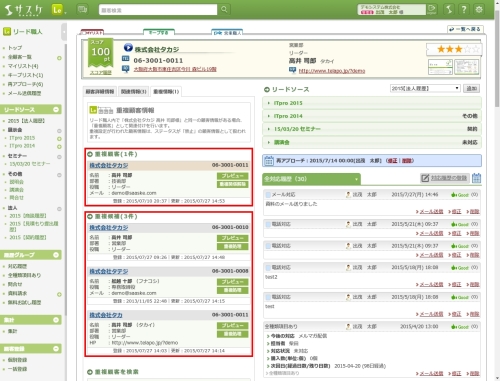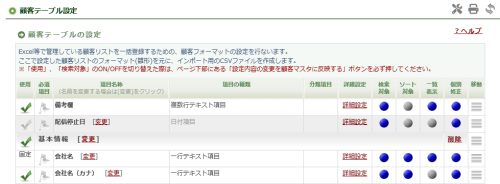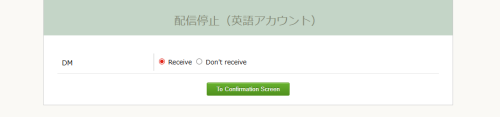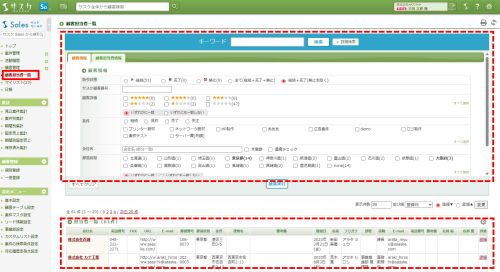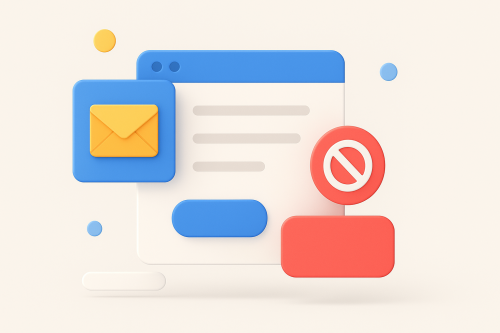重複してしまった顧客の処理が行える【重複顧客情報】機能

【重複してしまった顧客を整理できます!】
名刺をインポートしたり、テレアポのリストを入れていると、知らず知らずのうちに重複してしまった事があると思います。
この機能を使うと、その重複したデータを整理するのが容易になります。
【重複顧客情報】とは
現在表示している顧客詳細データに対して「重複処理を行った顧客」もしくは「重複しているであろう顧客」を表示する機能です。
「重複候補」として表示される条件
以下の項目(一例)が完全一致していると「重複候補」に対象顧客が表示されます。並び順は更新日順です。
- 会社名と名前
空欄や(株)などがあると該当しません。 - 電話番号と名前
「重複顧客」への登録
「重複処理」ボタンをクリックことで実行することが出来ます。実行した後、右上の更新ボタンをクリックすると画面を更新できます。
「重複処理の実行」について
重複に該当する顧客データの「対応履歴」「メール送信履歴」「リードソース」「履歴グループ」は現在表示している顧客詳細データに対して移行登録することが出来ます(該当履歴はチェックを付けた場合のみ移行登録されます。チェックを付けないと、該当履歴は移行登録されません)。
重複処理が完了すると、チェックを付けた該当履歴(「対応履歴」「メール送信履歴」「リードソース」「履歴グループ」)は現在表示している顧客詳細データへ完全に移行登録され、重複に該当する顧客データ内からは全て削除された状態になります。また顧客のステータス(顧客の状態)が「禁止」になります。
同一のリードソースがある場合は、現在表示している顧客詳細データが優先となり、重複先のリードソースは削除されずに残ります。
重複処理が行われた顧客について
検索などを行ない、重複処理が行われた顧客へアクセスすると、その該当顧客のページではなく「重複処理を行った顧客」のページへ自動的に遷移します。
重複処理が行われた顧客を確認等したい場合は、重複処理を行った顧客の「重複顧客情報」からプレビューをする必要があります。なお、プレビューから顧客の状態を「禁止」以外に変更しても重複処理は行われているため、自動遷移は解除されません。解除するためには「重複関係解除」をする必要があります。
重複顧客情報に表示されている項目について
こちらに関しては顧客の関連付けができる【関連顧客情報】機能」の“一覧に表示される項目について”にて紹介しております。こちらをご確認下さい。
ぜひ、ご活用ください。